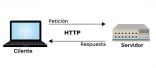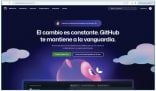La idea consiste en corregir mediante el pincel y la goma las áreas seleccionadas, para esto, Photoshop separa visualmente los segmentos no seleccionados enmascarándolos de un color rojizo (podemos cambiarlo) y dejando visible con todos los colores lo seleccionado. De esta manera vemos las áreas que queremos modificar (sin el típico “camino de hormigas”).
Una vez terminada la corrección simplemente volvemos a desactivar el modo de máscara rápida para continuar como de costumbre y apreciar los resultados.
Selecciones mediante trazados
Como se había mencionado, tanto el lazo magnético como el poligonal crean la selección ubicando puntos en el contorno de la imagen. Pero el inconveniente que presentan es que no vemos esos puntos ni podemos editarlos. Sin embargo, tenemos la posibilidad de realizar un típico trazado con la herramienta de la pluma o aún más interesante transformar una selección en un trazado mediante el botón correspondiente ubicado en la ventana de trazados: [Ventana/Trazados].
Es importante en este momento recordar cómo funcionan los trazados: son líneas o curvas que se crean realizando puntos (nodos) a través de un trazado con la forma que el usuario necesite. Esos puntos o nodos se pueden eliminar, mover o curvar. Son muchos los caminos que tenemos a la hora de crear y mejorar una selección que luego se podrá utilizar para editar, copiar y pegar el segmento en otra capa, en otra imagen o recortarlo.
Vale aclarar finalmente que no siempre las herramientas automáticas nos brindan resultados óptimos y en determinadas ocasiones el tiempo de trabajo puede ser largo, pero de una selección adecuada va a depender el realismo del resultado final.